Modificări notabile ale notificărilor în iOS 16 pentru iPhone
În iOS 16, Apple a implementat o abordare diferită pentru notificările de pe iPhone. Acestea sunt acum prezentate ca un pachet, fiind afișate în partea de jos a ecranului de blocare. Această schimbare oferă un acces mai facil la alerte, dar aspectul lor poate fi personalizat printr-un gest simplu de apropiere a degetelor. Dacă preferați o altă modalitate de afișare, aveți posibilitatea de a vedea doar numărul notificărilor pe ecranul de blocare, renunțând la aspectul stivă sau listă. Această metodă nu numai că oferă un aspect curat al ecranului, dar și protejează informațiile personale de ochii curioșilor. Dacă aveți instalată versiunea beta pentru dezvoltatori a iOS 16, citiți în continuare pentru a afla cum puteți afișa doar numărul notificărilor.
Cum să afișați numărul notificărilor pe ecranul de blocare (2022)
Atunci când activați notificările pentru numeroase aplicații, ecranul de blocare se poate aglomera rapid. Optarea pentru afișarea doar a numărului de notificări poate fi soluția ideală pentru a menține un aspect ordonat, mai ales dacă ați personalizat ecranul de blocare cu widget-uri și fonturi preferate în iOS 16.
Pași pentru afișarea numărului de notificări
1. Deschideți aplicația „Setări” pe iPhone și accesați secțiunea „Notificări”.
2. În partea de sus a paginii, selectați opțiunea „Afișare ca”.
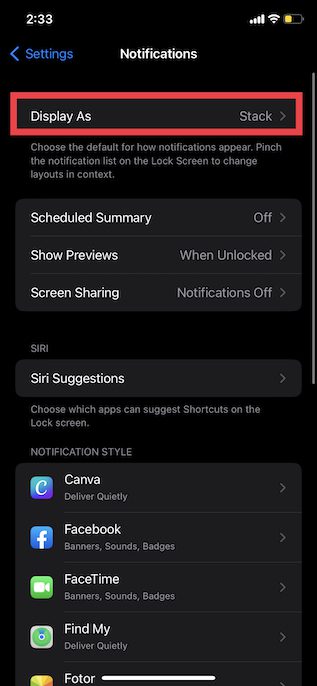
3. Veți observa trei stiluri diferite de afișare a notificărilor:
- Număr: afișează numărul total de notificări în partea de jos a ecranului.
- Stivă: grupează notificările într-o stivă (aceasta este opțiunea implicită).
- Listă: prezintă notificările sub forma unei liste. Alegeți această opțiune dacă doriți să derulați notificările ca într-un centru de notificări tradițional.
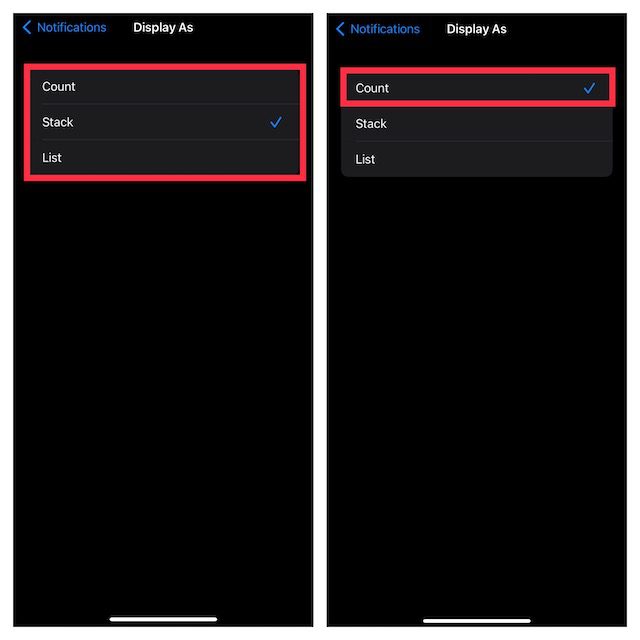
Aici, selectați „Numărare” și ați terminat. Apăsați butonul de pornire pentru a vedea numărul de notificări afișat între pictogramele pentru lanternă și cameră de pe ecranul de blocare.
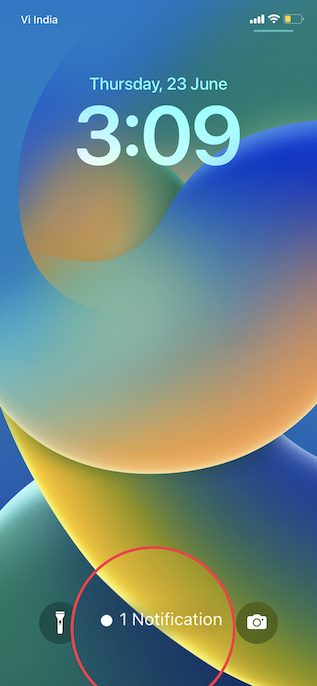
4. Dacă doriți să schimbați din nou aspectul notificărilor, puteți reveni la „Setări -> Notificări -> Afișare ca” și selectați una dintre cele trei opțiuni disponibile.
Schimbarea aspectului notificărilor printr-un gest
Există o metodă și mai rapidă de a comuta între diferitele moduri de afișare a notificărilor. Folosiți pur și simplu două degete pentru a apropia sau depărta pe ecranul de blocare al iOS 16 și veți putea vedea instantaneu numărul de notificări. Urmăriți demonstrația GIF de mai jos pentru a înțelege mai bine cum funcționează această funcție:

În plus, puteți glisa în jos pe o notificare primită pentru a schimba rapid aspectul. Mesajul „x Notificare” va apărea pe ecranul de blocare dacă faceți asta de două ori. Această schimbare este temporară, iar aspectul va reveni la setarea inițială la primirea unei noi notificări.
Revenirea la aspectul de listă al notificărilor din iOS 15
Pentru cei care preferă afișarea notificărilor sub forma unei liste, similar cu iOS 15, este suficient să selectați opțiunea „Listă” din meniul „Notificări”. Astfel, veți recupera vizualizarea familiară a notificărilor din iOS 15. Apple a fost atentă la preferințele utilizatorilor, oferind această posibilitate.
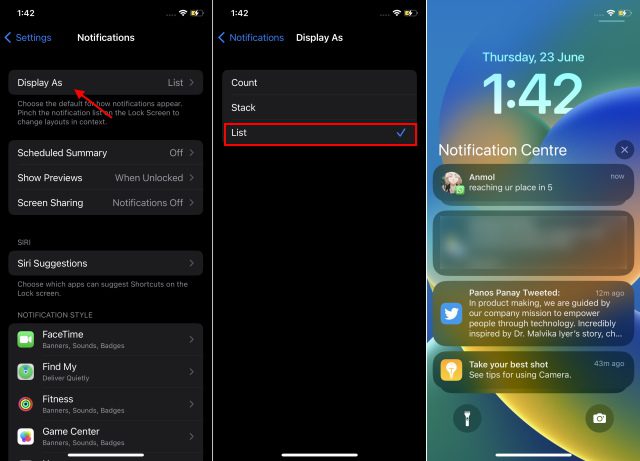
Întrebări frecvente
Ce modele de iPhone suportă afișarea numărului de notificări?
Funcția de afișare a numărului de notificări este disponibilă pe toate modelele de iPhone compatibile cu iOS 16.
Cum pot obține înapoi vizualizarea notificărilor tip listă din iOS 15?
Selectând opțiunea „Listă” din setările de notificări, puteți reveni la vizualizarea notificărilor sub forma unei liste, specifică iOS 15.
Personalizarea aspectului notificărilor în iOS 16
Acestea sunt metodele prin care puteți modifica modul în care apar notificările în iOS 16, adaptându-le preferințelor dumneavoastră. Dacă doriți o personalizare mai detaliată, vă recomandăm să activați funcția „Rezumat notificări” pe iPhone. Această funcție, introdusă în iOS 15, vă permite să programați livrarea notificărilor non-urgente la o oră preferată. Cum a fost experiența dumneavoastră cu iOS 16 până acum? Spuneți-ne părerile despre noul sistem de notificări și alte funcții majore, cum ar fi „Quick Note” și opțiunile de anulare a trimiterii sau editarea iMessage-urilor.